Pokud někdy budete mít problém s počítačem se systémem Windows, které nemůžete vyřešit restartováním, požádejte o pomoc. Ale možná nevíte, koho se zeptat nebo kde hledat. V tomto článku se tedy dozvíte, jak získat nápovědu v systému Windows.
Od Windows 3 společnost Microsoft nabízela ke stažení program s názvem WinHlp32.exe. Ale s programem Windows 10 a 11 se Microsoft rozhodl opustit tento program a mít veškerou nezbytnou podporu pro své klienty online – od vestavěné aplikace Získat nápovědu až po používání klávesy F1 v rámci spuštěných aplikací nebo přechod přímo na Webové stránky podpory společnosti Microsoft. Podívejme se podrobně na některé možnosti nápovědy pro Windows.
1. Aplikace Získat nápovědu
Tato velmi pohodlná aplikace nápovědy je k dispozici od Windows 10. Chcete-li ji najít na svém počítači, otevřete nabídku vyhledávání a zadejte Získat nápovědu. Můžete také kliknout na tlačítko Start, procházet všechny zástupce aplikací na levé straně nabídky Start a ručně najít Získat nápovědu.

Když tuto aplikaci spustíte, automaticky vás připojí k virtuálnímu agentovi nápovědy. Budete muset napsat, s čím potřebujete pomoc, a virtuální agent se pokusí najít všechny dostupné informace a doporučená řešení daného problému.
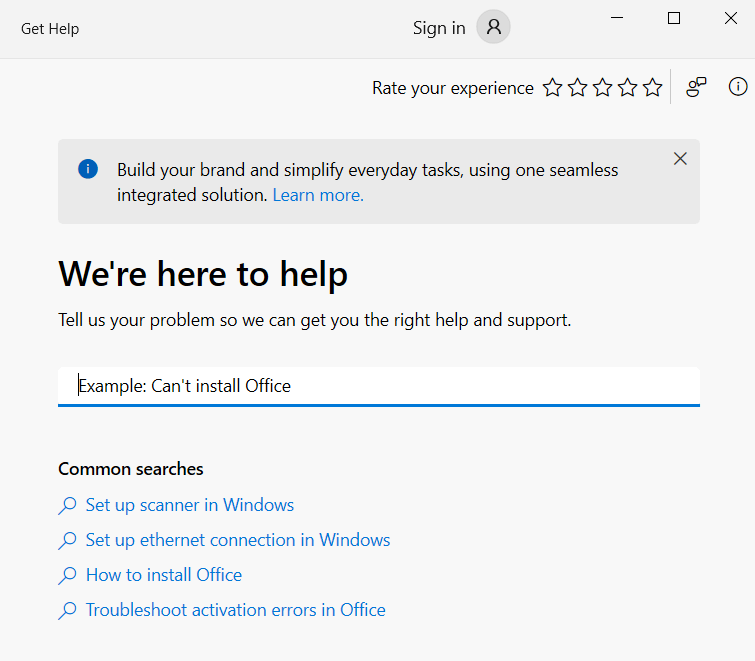
Pokud nevíte, v čem by mohl být problém, virtuální agent vám nebude schopen pomoci. Místo toho zadejte Promluvte si s člověkempro podporu společnosti Microsoft. Tím se spojíte se skutečnou osobou, která pracuje pro podporu společnosti Microsoft. Poté, co uvedete, že vám virtuální asistent nepomohl, klikněte na Promluvit si s osobou.
2. Kontaktujte zástupce podpory
Pokud v aplikaci Získat nápovědu zvolíte možnost Hovorit s osobou, Windows se automaticky nepřipojí k agentovi společnosti Microsoft. Místo toho nabídne seznam možností, jak kontaktovat podporu. Abyste mohli tuto funkci používat, musíte být přihlášeni ke svému účtu Microsoft. Můžete si naplánovat hovor nebo zvolit funkci Zpětné volání. Můžete se také rozhodnout chatovat s agentem společnosti Microsoft, pokud vám není příjemné mluvit.
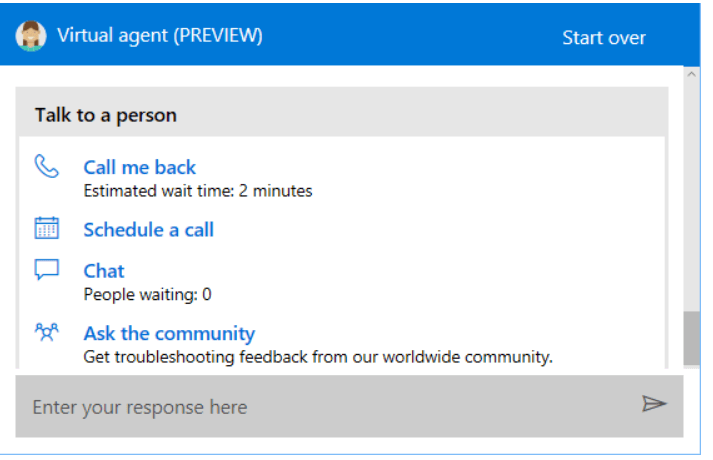
3. Zeptejte se komunity
„Zeptejte se komunity“ je jedna z možností, kterou získáte, když v aplikaci Získat nápovědu vyberete možnost Mluvit s osobou. Toto je skvělá volba, pokud máte komplikovaný problém s počítačem se systémem Windows. Klikněte na možnost Zeptejte se komunitya zobrazí se web podpory společnosti Microsoft se sekcí komunity, kterou máte k dispozici..
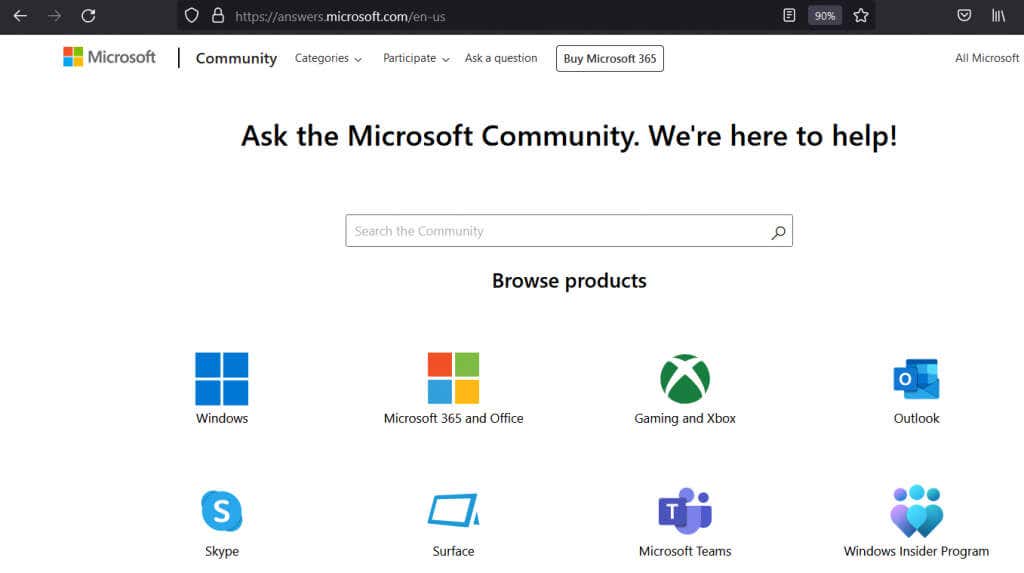
Můžete prohledávat existující témata a zjistit, zda někdo jiný neměl stejný problém, nebo můžete přidat nové téma se svou otázkou. Odpověď obdržíte buď od zaměstnance společnosti Microsoft nebo člena komunity, který ví, jak váš problém vyřešit.
4. Stiskněte F1 ve spuštěných aplikacích
Pravděpodobně již víte, že stisknutím klávesy F1 na klávesnici v mnoha programech otevřete nabídku nápovědy. Ale věděli jste také, že totéž můžete udělat na ploše Windows? Tím se automaticky otevřou výsledky vyhledávání Bing pro Jak získat nápovědu ve Windows.
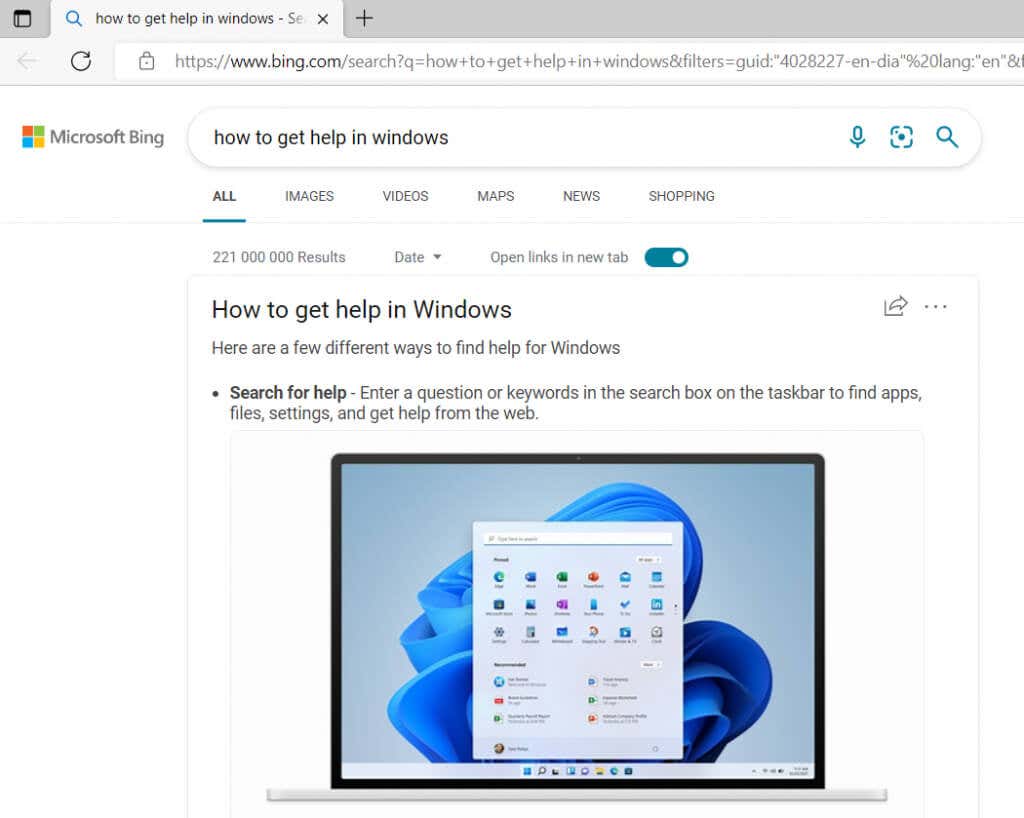
Toto nemusí být informace, kterou jste hledali, protože vám s vaším problémem nepomůže. Ale stejný princip funguje ve všech aplikacích Microsoft Windows. Pokud například používáte Microsoft Office a objeví se nějaká závada, se kterou si nevíte rady, stisknutím F1 otevřete webovou stránku podpory Microsoft Office.
5. Promluvte si s Cortanou
Cortana je digitální asistent společnosti Microsoft, který vám pomůže se vším, co souvisí se systémem Windows. Pokud s ním rádi komunikujete, můžete Cortanu požádat o pomoc s jakýmkoli problémem, který máte. Cortana vám může pomoci vyřešit problém nebo najít užitečné odkazy a výuková videa.
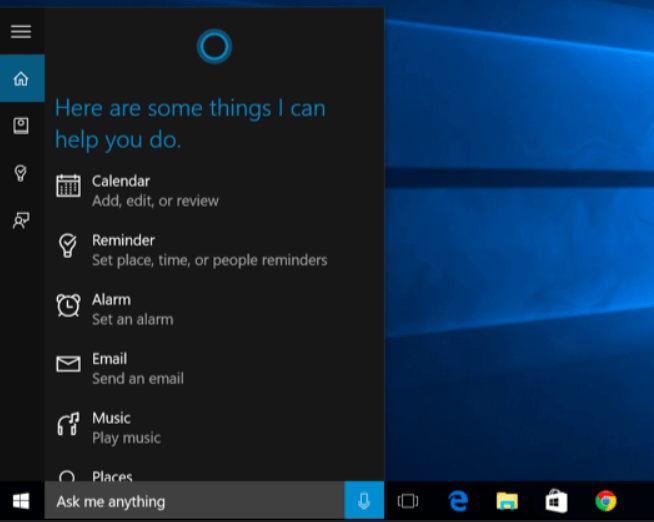
S Cortanou můžete mluvit tak, že řeknete Hey Cortana(pokud máte tuto funkci povolenou) nebo klikněte na ikonu mikrofonu v sekci Zeptejte se mě na cokoliv.
6. Odstraňte problém
Windows má vestavěné nástroje pro odstraňování problémů, které vám mohou pomoci s problémem, se kterým se setkáváte. Nejprve je ale musíte najít. Přejděte do Nastavení, poté do Aktualizace a zabezpečenía klikněte na Odstraňovat problémy. Můžete také použít vyhledávací pole a zadat do pole Odstraňování problémů. Ve výsledcích vyhledávání klikněte na Nastavení odstraňování problémů.
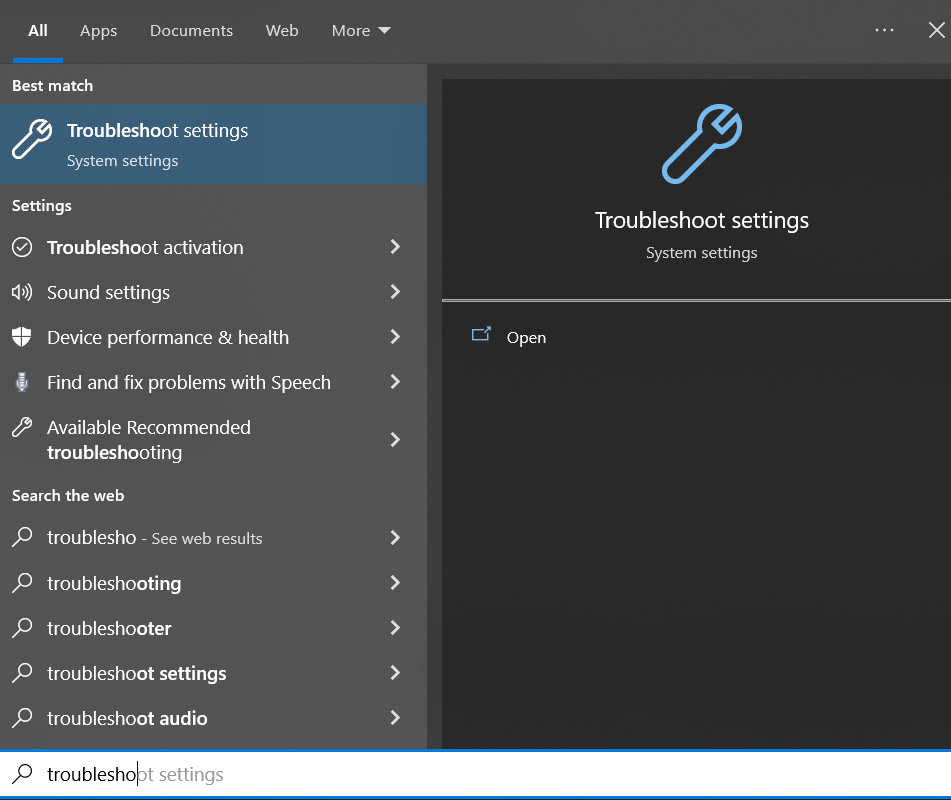
Windows vám doporučí, jaký nástroj pro odstraňování problémů byste mohli chtít spustit. Pokud však narazíte na určitý problém, řekněme s připojením Wi-Fi, přejděte na Další nástroje pro odstraňování problémůa najděte možnost Připojení k internetu. Poté spusťte nástroj pro odstraňování problémů a počkejte na výsledky.
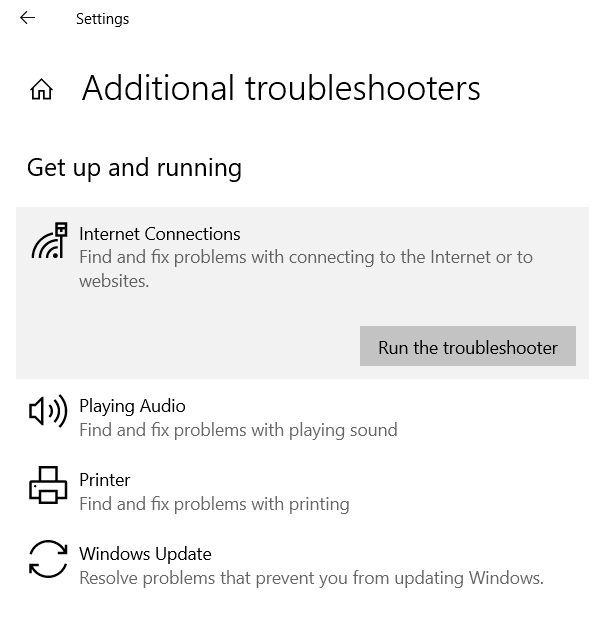
Nástroj pro odstraňování problémů vás může požádat o radu, s čím přesně máte problém. Vyberte správné možnosti a nástroj pro odstraňování problémů najde vhodné odpovědi..
7. Přejděte na webové stránky „Jak na to“
Používejte Google, prohledávejte web a čtěte zkušenosti ostatních. Existuje tolik technických webů (jako je tento), které se zabývají různými problémy, se kterými se můžete setkat se zařízeními Windows. Napíšou o tom a vytvoří výukové programy a videa o tom, jak vyřešit problémy se systémem Windows.
Tyto webové stránky obvykle provozují techničtí nadšenci a lidé se znalostmi a zkušenostmi s čímkoli od antivirových programů, problémů s hardwarem a klávesových zkratek až po operační systém Windows. Některé weby jsou ve formě fór, zatímco jiné mají spoustu článků napsaných odborníky.
.